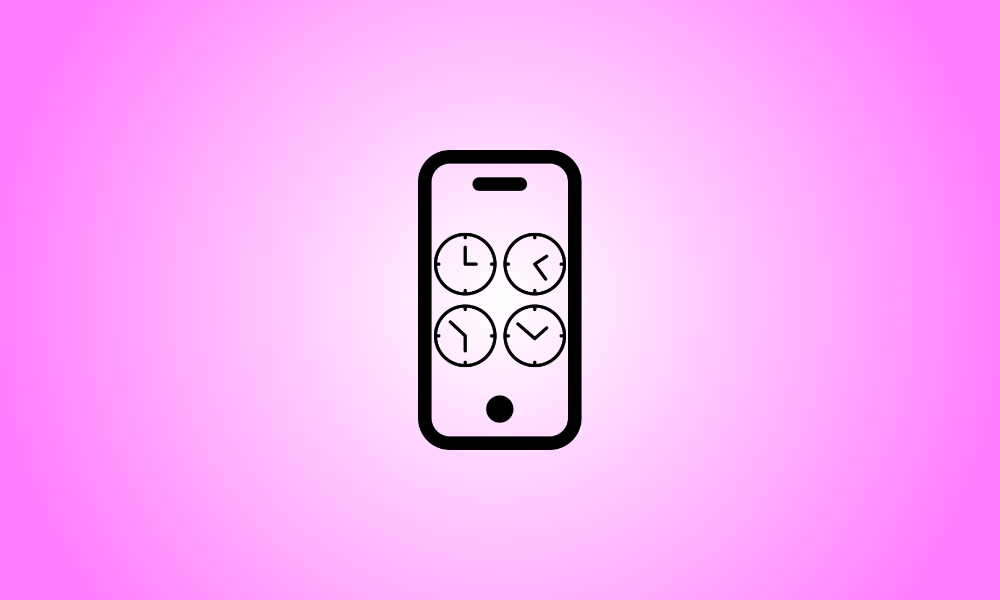Introdução
Seu iPhone determina automaticamente o fuso horário correto com base na sua localização, mas você pode alterá-lo manualmente inserindo o nome da sua cidade. Veja como proceder.
Como definir manualmente o fuso horário em um iPhone
Para definir manualmente um fuso horário no seu iPhone, primeiro desative o recurso automatizado de data e hora.
Para começar, abra o aplicativo Configurações no seu telefone. Toque em “Geral” no menu Configurações.
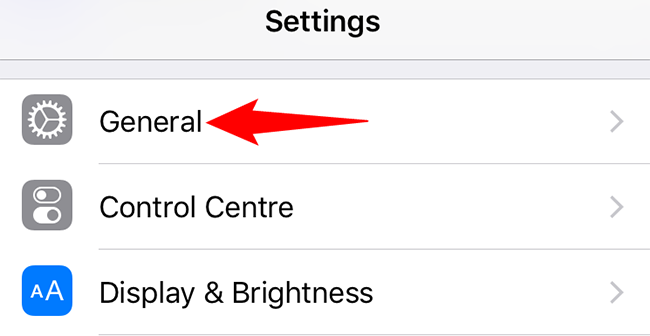
Toque em “Data e Hora” na tela “Geral”.
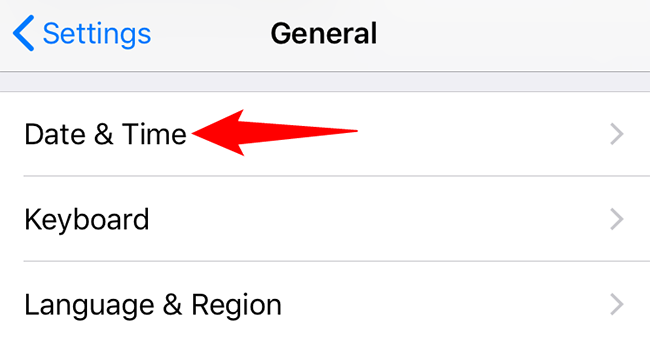
Desative a opção “Definir automaticamente” quando a página “Data e hora” aparecer.
Se “Definir automaticamente” estiver acinzentado, consulte a última parte deste tutorial para entender o que fazer.
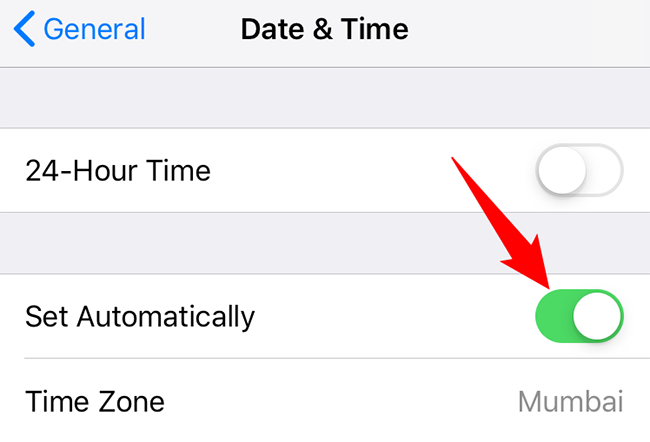
Agora que a opção automática foi desativada, escolha um novo fuso horário selecionando o botão “Fuso Horário”.
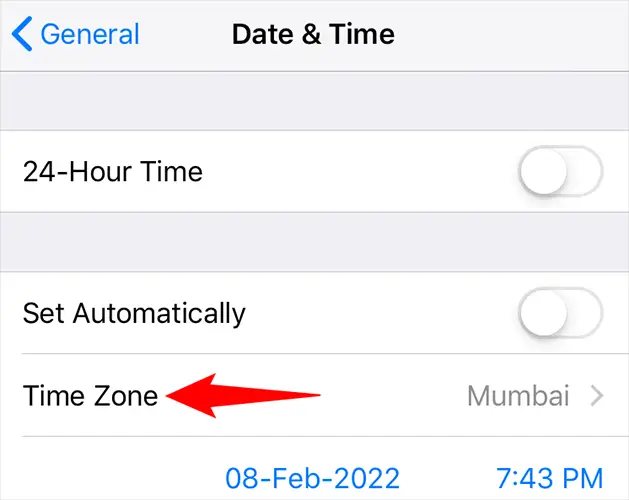
Preencha a caixa de texto no topo da página “Fuso Horário” com o nome da sua cidade. A data e a hora dessa cidade serão usadas pelo seu iPhone.
Toque na sua cidade quando ela aparecer na lista.
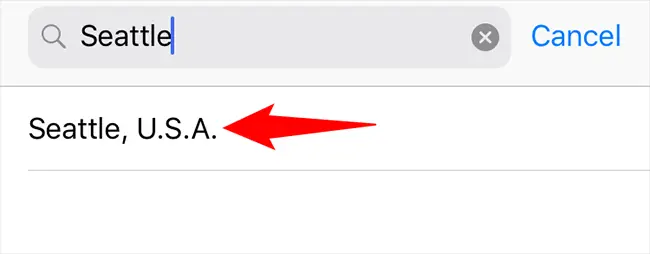
Você retornará à página “Data e hora” e seu iPhone agora usará a hora e a data da cidade que você escolher (fuso horário).
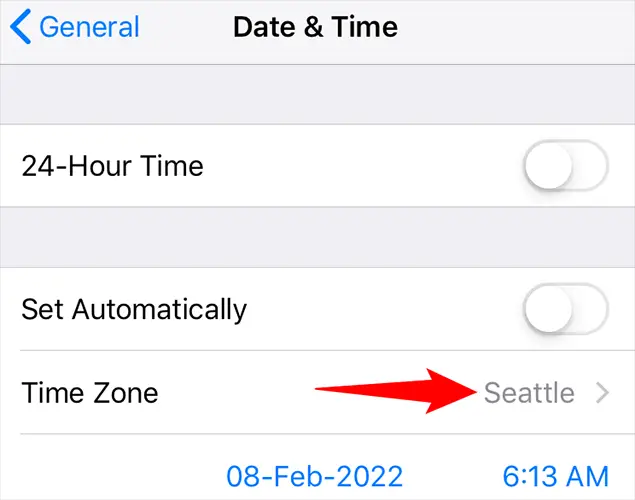
Isso é tudo para definir o fuso horário em um iPhone manualmente. Aproveitar!
Por que não consigo desmarcar a caixa "Definir automaticamente"
Se "Definir automaticamente" estiver acinzentado e você não puder desativá-lo, você precisará desativar o Tempo de tela no seu iPhone primeiro. O Tempo de Uso impede que os usuários ajustem manualmente a hora e a data.
Para desativar o Tempo de Tela, vá para Configurações no seu iPhone e escolha “Tempo de Tela”.
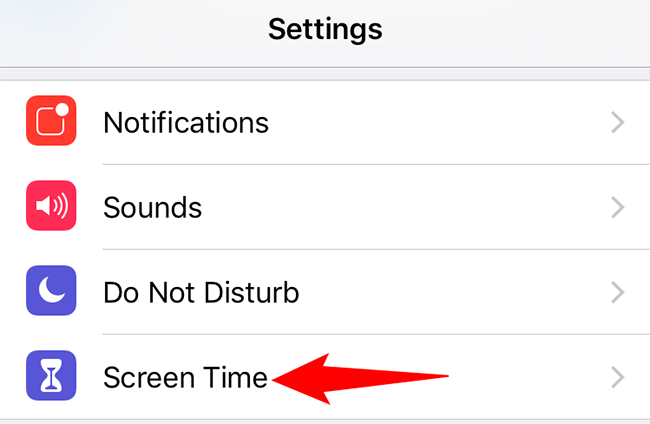
Toque em “Desativar o tempo da tela” na parte inferior da página “Tempo da tela”.
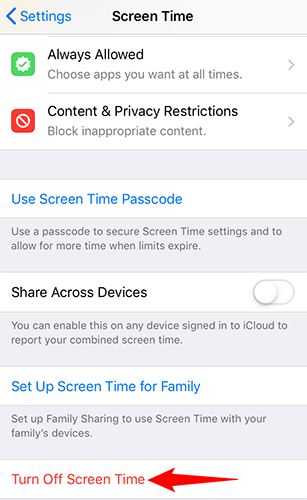
Para remover a função, pressione “Turn Off Screen Time” no pop-up.
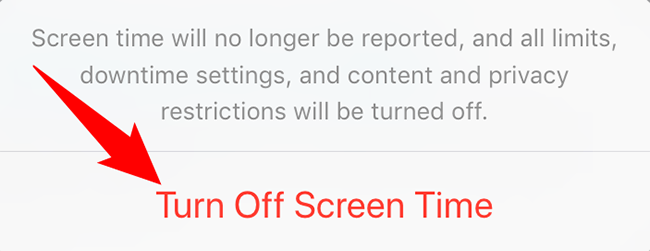
Agora que a função foi desativada, você pode estabelecer manualmente um fuso horário no seu iPhone seguindo os procedimentos da primeira seção acima.